
I Windows 11, hvis du trenger å bytte mellom høyttalere, hodetelefoner, hodetelefoner eller andre lydutgangsenheter, er det enkelt å takke innstillinger og snarvei for oppgavelinje. Vi viser deg to måter å gjøre det på.
Slik velger du en lydutgangsenhet i innstillinger
Det er enkelt å endre høyttalere i Windows-innstillinger. For å gjøre det, høyreklikk høyttalerikonet i Din oppgavelinje . I menyen som dukker opp, velg "Åpne lydinnstillinger." (Alternativt kan du trykke Windows + I for å åpne innstillinger, og deretter navigere til System & GT; lyd.)

Windows Settings-appen åpnes automatisk til siden "Sound" -innstillinger. I toppseksjonen, merket "Output", finn menyen merket "Velg hvor du skal spille av en lyd" og utvide den om nødvendig ved å klikke den en gang.
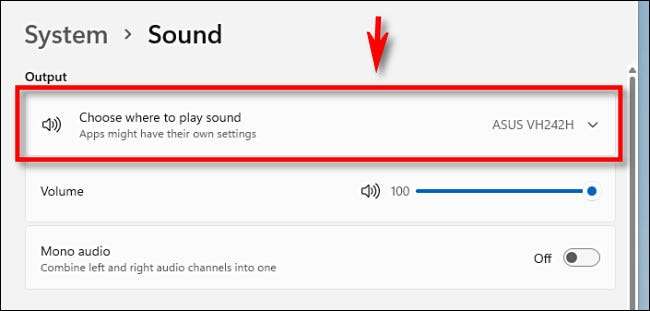
Nedenfor vil du se en liste over alle lydutgangsenhetene Windows 11 har oppdaget. Klikk på sirkelknappen ved siden av enheten du vil bruke som lydutgang.
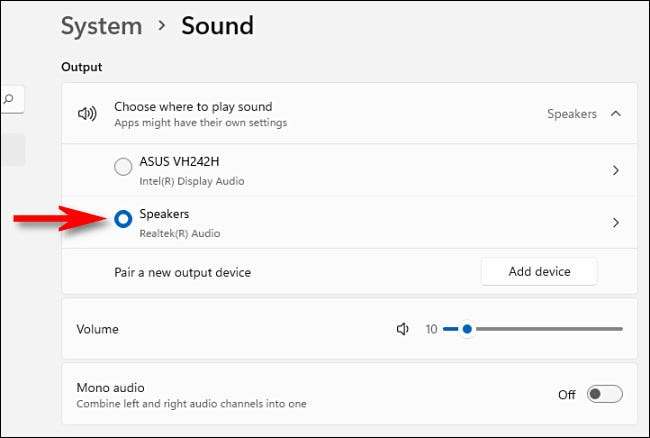
Det er alt som trengs! Fortalte deg at det var enkelt. Lukk innstillinger, og du er god til å gå. Du kan endre lydutgangsenheten tilbake når som helst ved å gjenta trinnene ovenfor.
I SLEKT: Alle måtene Windows 11s oppgavelinje er forskjellig
Slik velger du en lydutgangsenhet i oppgavelinjen
Du kan også Bytt raskt høyttalere fra oppgavelinjen i Windows 11 . For å gjøre det, åpne hurtiginnstillingsmenyen ved å klikke på den skjulte knappen rundt høyttalerikonet i nedre høyre hjørne av oppgavelinjen.

Når menyen Hurtiginnstillinger åpnes, klikker du på sidelengs pilen (Caret) ved siden av Volume Slider.

Når du ser en liste over lydutgangsenheter, klikker du på den du vil bruke.

Når du er ferdig, klikker du hvor som helst utenfor hurtiginnstillingene for å lukke den. Du bytter høyttalere når som helst igjen ved hjelp av menyen Hurtiginnstillinger når som helst. Glad lytting!
I SLEKT: Slik bytter du lydenheter fra Windows 11-oppgavelinjen







